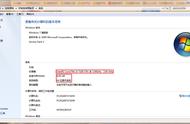第二步,在分区菜单里,向下看,在中间位置,找到扩容分区,注意,C盘已经默认画了一个红圈,表示是已经选定需要扩容的磁盘是C盘。也可以手动选择扩容其他磁盘,需要扩容哪个磁盘,就用鼠标左键点一下哪个磁盘,磁盘图标周围,就会加一个红圈,表示需要扩容的就是这个加红圈的磁盘。

第三步,直接点确定就行,系统就自动会给你选择一个需要缩小空间的磁盘,这个缩小的空间,下一步就会分配给C盘使用。

第四步,直接点确定即可,也可以用鼠标左键,按住两个磁盘的交界处,用左右拖动的方法,来调整扩容磁盘空间的大小。

第五步,磁盘精灵diskgenius,会提醒你备份重要数据,以防丢失。点是即可。
我建议还是备份一下非常重要的数据,到最后一个盘,或者是U盘或者是网上,然后再扩容硬盘,以防万一扩容失败,丢失数据。其实,只要不在扩容时突然断电,一般是没事的,因为磁盘精灵在扩容前,会自动检查磁盘有没有问题,如果有问题,磁盘精灵,会停止扩容。
扩容时,千万不要突然断电!